Kā atslēgt grupas īsziņas Android 11

Atslēdziet grupas īsziņas Android 11, lai kontrolētu paziņojumus ziņu lietotnē, WhatsApp un Telegram.
Failu koplietošana starp mājas datoriem var būt kaitinoša. Nākas atrast vecu USB zibatmiņu, tikai tad jāgaida, līdz dati tiks pārsūtīti neticami lēni. FTP servera iestatīšana ļauj droši pārsūtīt failus tīklā ar daudz lielāku ātrumu.
Lai palaistu FTP serveri, vispirms ir jālejupielādē programmatūra, labs bezmaksas piemērs ir FileZilla. FileZilla ir gan servera, gan klienta programmatūra, kas pieejama lejupielādei no viņu vietnes.
Servera instalēšanas process ir diezgan vienkāršs, un tiek ieteikti saprātīgi noklusējuma iestatījumi. Vienīgie iestatījumi, kurus, iespējams, vēlēsities mainīt, ir tas, vai FTP serveris ir jāinstalē kā pakalpojums, kas tiek palaists, kad tiek palaists Windows, un vai servera saskarnei ir jāsākas automātiski, kad kāds lietotājs piesakās. Šīs opcijas gan pēc noklusējuma tiek startētas automātiski, un tās, visticamāk, ir visnoderīgākais datoriem, kas parasti ir atstāti vieni. Tas nozīmē, ka, ja dators tiek restartēts, jums nav manuāli jāpierakstās un jārestartē FTP serveris, tas vienkārši sāksies automātiski.
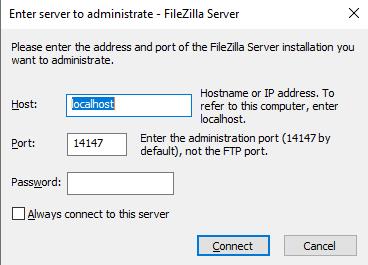
Administrācijas saskarnes pieteikšanās forma
Kad servera instalēšana ir pabeigta, atveriet administrēšanas saskarni, ja tā netiek atvērta automātiski. Iepriekš ielādētā “localhost” informācija “14147” un bez paroles nedrīkst ļaut jums pieteikties. Iespējams, būs jāmaina porta numurs, ja to konfigurējāt iestatīšanas laikā.
Padoms. Iestatiet paroli administratora saskarnei. Šis iestatījums ir pieejams tikai pēc pirmās iestatīšanas. Bez administratora interfeisa paroles jūs nevarat attālināti pārvaldīt serveri. Tas neietekmē parasto attālo izmantošanu; jūs joprojām varat attālināti lasīt un rakstīt failus bez administratora interfeisa paroles.
Nākamais solis ir izveidot lietotāja kontu, lai to izdarītu, administrēšanas loga augšējā kreisajā stūrī dodieties uz Rediģēt > Lietotāji.
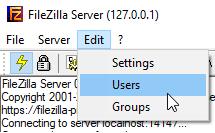
Lai izveidotu jaunu lietotāju, sadaļā Rediģēt noklikšķiniet uz Lietotāji.
Cilnē Vispārīgi noklikšķiniet uz "Pievienot" loga labajā pusē un ievadiet lietotājvārdu. Kad konts ir izveidots, noteikti konfigurējiet paroli.
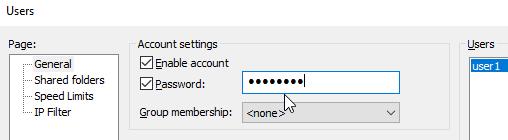
Konfigurējiet lietotājvārdu un paroli.
Nākamais solis ir konfigurēt, kurām mapēm var piekļūt FTP konts. Lai to izdarītu, pārejiet uz cilni “Koplietotās mapes”, noklikšķiniet uz “Pievienot” un pēc tam pārlūkojiet to mapi vai mapes, kuras vēlaties būt pieejamas. Noteikti konfigurējiet katras mapes atļaujas. Pēc noklusējuma ir atlasīti tikai “lasīt”, “direktoriju saraksti” un “iekļaut apakšdirektorijus”. Ja vēlaties augšupielādēt failus, jums ir jāatlasa arī rakstīšanas atļauja.
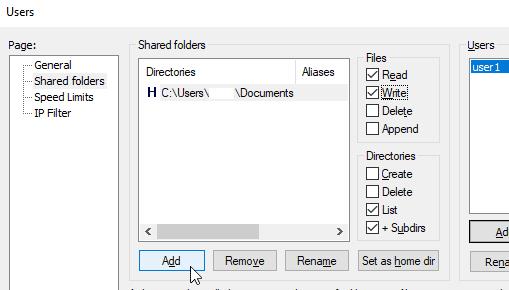
Konfigurējiet koplietotās mapes.
Kad esat pabeidzis lietotāju kontu un mapju atļauju konfigurēšanu, jūsu serveris ir gatavs darbam. Varat izveidot savienojumu attālināti, lai augšupielādētu un lejupielādētu failus pēc vēlēšanās.
Ir pieejami daži citi iestatījumi, piemēram, IP filtrs, ja vēlaties bloķēt noteiktas ierīces. Ir arī ātruma ierobežotājs. Tas var būt noderīgi, ja pamanāt, ka FTP servera tīkla lietojums ietekmē citu ierīču lietojamību. Taču šie iestatījumi nav obligāti.
Ja vēlaties konfigurēt savu FTP serveri, lai tas būtu pieejams datoriem ārpus lokālā tīkla, jums jāņem vērā, ka viss FTP protokols nav šifrēts. Tas nozīmē, ka visi dokumenti un pat konta informācija tiek pārsūtīta vienkāršā tekstā, un hakeri tos var skatīt un izmantot.
Ja jums patiešām ir nepieciešams attālināti piekļūt serverim, maršrutētājā ir jākonfigurē portu pāradresācija. Jums vajadzētu arī pieprasīt VPN savienojumu vai konfigurēt FTPS (FTP, izmantojot TLS), lai pievienotu šifrēšanas slāni kā aizsardzību pret hakeriem.
Atslēdziet grupas īsziņas Android 11, lai kontrolētu paziņojumus ziņu lietotnē, WhatsApp un Telegram.
Atverot sākumlapa jebkurā pārlūkā, vēlaties redzēt savas iecienītās lietas. Kad sākat lietot citu pārlūku, vēlaties to iestatīt pēc savas gaumes. Iestatiet pielāgotu sākumlapu Firefox Android ar šiem detalizētajiem soļiem un uzziniet, cik ātri un viegli tas var tikt izdarīts.
Tālruņu pasaulē, kur tehnoloģijas nepārtraukti attīstās, Samsung Galaxy Z Fold 5 izceļas ar savu unikālo salokāmo dizainu. Taču, cik futuristisks tas būtu, tas joprojām balstās uz pamata funkcijām, ko mēs visi ikdienā izmantojam, piemēram, ierīces ieslēgšanu un izslēgšanu.
Mēs esam pavadījuši nedaudz laika ar Galaxy Tab S9 Ultra, un tas ir ideāls planšetdators, ko apvienot ar jūsu Windows PC vai Galaxy S23.
Izmantojiet jautrus filtrus jūsu Zoom sanāksmēs. Pievienojiet halo vai izskatieties pēc vienradža Zoom sanāksmē ar šiem smieklīgajiem filtriem.
Vēlaties izveidot drošu OTT pieredzi bērniem mājās? Izlasiet šo ceļvedi, lai uzzinātu par Amazon Prime Video profiliem bērniem.
Lai izveidotu atkārtotus pasākumus Facebook, dodieties uz savu lapu un noklikšķiniet uz Pasākumiem. Pēc tam pievienojiet jaunu pasākumu un noklikšķiniet uz Atkārtota pasākuma pogas.
Kā konfigurēt reklāmu bloķētāja iestatījumus Brave pārlūkā Android, sekojot šiem soļiem, kurus var izpildīt mazāk nekā minūtē. Aizsargājiet sevi no uzmācīgām reklāmām, izmantojot šos reklāmu bloķētāja iestatījumus Brave pārlūkā Android.
Jūs varat atrast vairākus paplašinājumus Gmail, lai padarītu savu e-pasta pārvaldību produktīvāku. Šeit ir labākie Gmail Chrome paplašinājumi.
Ja neesi pārliecināts, kas ir ietekme, sasniegšana un iesaistīšanās Facebook, turpini lasīt, lai uzzinātu. Apskati šo vieglo skaidrojumu.







